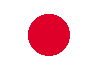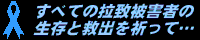Sylpheed 2.0 導入
メールソフトの Sylpheed の ver.2.0 がリリースされたというので、早速ダウンロードしてきてインストールしました。起動も早くてなかなかヨサゲですね。ちなみにこの Sylpheed、作者は日本人の方なんですね。つい最近まで知りませんでした。(汗
ところで今回の ver.2.0 では、spam メール対策機能が盛りこまれているのですが、この機能は外部コマンドを使用することで実現するようになっています。デフォルトでは bogofilter を使うようになっています。
Vine では bogofilter が rpm で提供されているので、例によって Synaptic 経由で入れたのですが、bogofilter のサイトを見ると、Vine で提供されているパッケージはかなりバージョン (0.17.5-0vl1) が古い様子。そこでbogofilter のサイトから 0.95.2-1 のバージョンを落としてきてインストールしました。